- Vidensbase
- Service
- Helpdesk
- Synkroniser og administrer helpdesk-billetter i Microsoft Teams
Synkroniser og administrer helpdesk-billetter i Microsoft Teams
Sidst opdateret: 22 oktober 2025
Gælder for:
-
Service Hub Professional, Enterprise
Forbind helpdesk med Microsoft Teams for at synkronisere billetkommentarer og svar og opdatere billetter fra Microsoft Teams. Du kan også tilpasse HubSpot-meddelelser i Microsoft Teams for at sikre, at kun de vigtigste oplysninger når frem til dit team. Administrer tickets og modtag HubSpot-meddelelser i Microsoft Teams. Synkroniser interne kommentarer, svar og opdater billetter direkte fra Microsoft Teams.
Bemærk: Du skal have din Microsoft Teams-konto forbundet med HubSpot for at kunne synkronisere helpdesk-billetter til Microsoft Teams.
Konfigurer dine indstillinger
Før du synkroniserer helpdesk-billetter til Microsoft Teams, skal du forbinde dit Microsoft Teams-team til HubSpot.
- På din HubSpot-konto skal du klikke på settings indstillingsikonet på den øverste navigationslinje. I menuen til venstre skal du navigere til Integrationer > Forbundne apps.
- Klik på Microsoft Teams.
- Naviger til fanen Globale indstillinger.
- Klik på Connect externalLink ved siden af teamnavnet. Dette vil omdirigere dig til Microsoft Teams, hvor du kan tilføje HubSpot-botten til teamet. Få mere at vide om at forbinde HubSpot til Microsoft Teams.

Synkroniser helpdesk-billetter til Microsoft Teams
- På din HubSpot-konto skal du klikke på settings indstillingsikonet på den øverste navigationslinje. I menuen til venstre skal du navigere til Integrationer > Forbundne apps.
- Klik på Microsoft Teams.
- Naviger til fanen Kommunikation, og klik derefter på Help Desk.
- I afsnittet Synkroniser helpdesk-billetter til Microsoft Teams skal du klikke på add Tilføj synkronisering.
- Vælg teamet og Microsoft Teams-kanalen i højre panel, og indstil derefter de kriterier, som tickets skal opfylde for at blive vist i den valgte kanal.
- Klik på rullemenuen Team , og vælg et team, der skal sendes billetter til.
- Klik på rullemenuen Channel , og vælg en kanal at sende billetter til.
-
- Klik på rullemenuen Ticket Property for at vælge en ticket property og dens værdi.
-
- For at fjerne et filter skal du klikke på ikonet delete delete.
- For at tilføje et filter skal du klikke på add Add property.
- Når du er færdig, skal du klikke på Add.
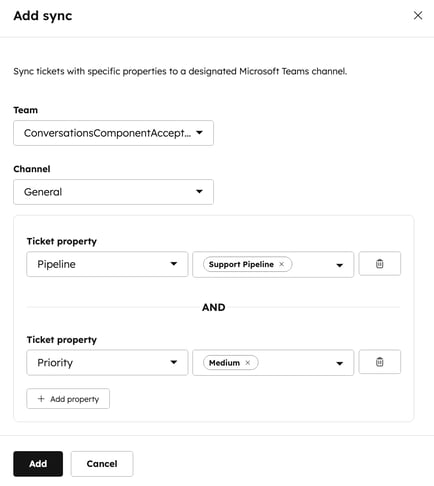
Rediger og administrer dine synkroniseringsindstillinger
Når din synkronisering er konfigureret, kan du tilføje eller slette synkroniseringer og slå din synkronisering til og fra.
- På din HubSpot-konto skal du klikke på settings indstillingsikonet på den øverste navigationslinje. I menuen til venstre skal du navigere til Integrationer > Forbundne apps.
- Klik på Microsoft Teams.
- Naviger til fanen Kommunikation, og klik derefter på Help Desk.
- I tabelvisningen under Synkroniser Help Desk-billetter til Microsoft Teams kan du redigere dine synkroniseringsindstillinger:
- Hvis du vil slå en synkronisering til eller fra, skal du slå kontakten til eller fra under Status .
- For at redigere en synkronisering skal du holde musen over synkroniseringen og klikke på Rediger. I højre panel skal du redigere egenskaben Team, Channel eller Ticket og derefter klikke på Add.
-
- Klik på add Tilføj synkronisering for at tilføje en synkronisering.
- Hvis du vil fjerne en synkronisering, skal du markere afkrydsningsfeltet ud for den synkronisering, du vil fjerne, og derefter klikke på delete Delete.

Administrer helpdesk-billetter i Microsoft Teams
Når tickets i din helpdesk opfylder de valgte kriterier, vil de blive vist i din forbundne Microsoft Teams-kanal. Sådan redigerer du billetegenskaber i Microsoft Teams:
- Klik på Opdater billet for at redigere billetten i Microsoft Teams. Alternativt kan du navigere til billetten i HubSpot ved at klikke på View ticket.
- Rediger dine billetegenskaber i pop op-vinduet. Hvis du vil tilpasse de viste egenskaber, kan du læse, hvordan du tilpasser formularen til oprettelse af poster for billetter.
- Klik på Gem.
Billetoplysninger, der opdateres i Microsoft Teams, vil automatisk blive opdateret i HubSpot og omvendt. Eventuelle kommentarer til sagen i HubSpot og svar i tråden i Microsoft Teams-beskeden synkroniseres i begge retninger, inklusive omtaler.
Bemærk: For at opdatere billetter i Microsoft Teams og synkronisere svar som kommentarer i HubSpot, skal brugere tilknyttes mellem HubSpot og Microsoft Teams. Læs mere om kortlægning af brugere mellem Microsoft Teams og HubSpot.
Synkronisering fra Microsoft Teams vil blive noteret på kommentarer, der tilføjes til en ticket i HubSpot.